Virus que transforma los archivos en accesos directos
Fue víctima de un virus que lo que hace es cambiar las carpetas y archivos por accesos directos. Es importante que tome acciones inmediatas para solucionar este problema. ...Autor: Leandro Alegsa
01-09-2023
Contenido
- Solución aportada por un visitante
- Otra solución aportada por otro de nuestros visitantes
- Tus dudas o consultas al Asistente
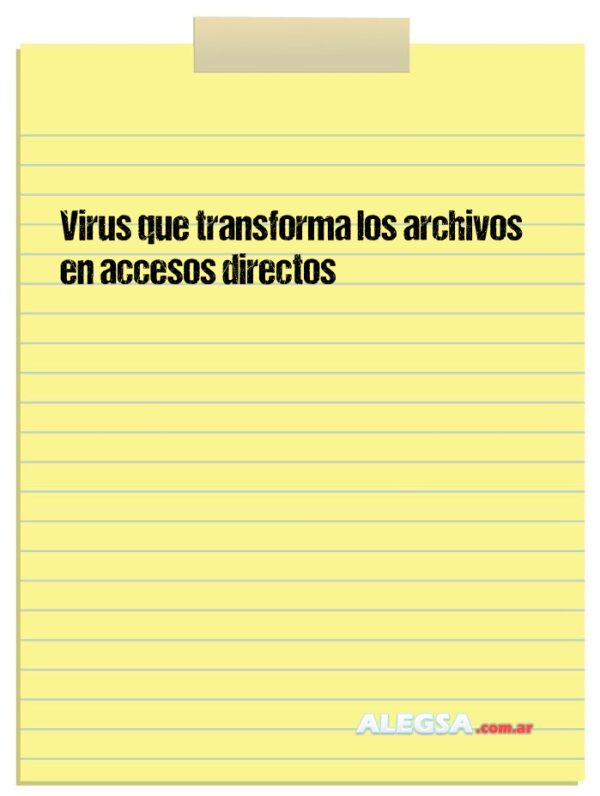
Asunto: Virus que transforma los archivos en accesos directos
Nombre: Mauro
Origen: Otro
Fecha: 01-09-2023
A un adaptador le coloqué el chip de mi celular en una computadora que no tenia internet y me estaba pasando canciones
a lo que saque mi chip y lo coloque en el celu no se pudo abrir las carpetas en las que estaba las canciones e imagenes y aparecieron como si fueran acceso directo y
no quiere abrir las carpetas ¿que puedo hacer?
Respuesta de ALEGSA.com.ar:
Fue víctima de un virus que lo que hace es cambiar las carpetas y archivos por accesos directos.
Es importante que tome acciones inmediatas para solucionar este problema. Primero, asegúrese de que su computadora y teléfono estén protegidos con un programa antivirus actualizado. Ejecute un escaneo completo en ambos dispositivos para detectar y eliminar cualquier malware o virus.
Si el escaneo revela la presencia del virus, intente reparar los archivos y carpetas afectados usando la función de recuperación o restauración del sistema en su computadora. Esto revertirá los cambios realizados por el malware y restaurará sus archivos a su estado original.
Si la restauración del sistema no resuelve el problema, existen herramientas y software especializados disponibles en línea que pueden ayudarlo a recuperar archivos dañados o eliminados. Investigue y descargue una herramienta confiable que sea adecuada para su sistema operativo y siga las instrucciones proporcionadas para intentar recuperar sus archivos.
Además, es importante tener precaución al insertar su chip en dispositivos desconocidos o sin protección. Evite conectar su teléfono a computadoras o cargadores públicos y asegúrese de utilizar conexiones seguras y confiables para transferir y guardar sus archivos.
Recuerde también realizar copias de seguridad regulares de sus archivos y mantenerlos en un lugar seguro. De esta manera, si se enfrenta a un problema similar en el futuro, tendrá copias de seguridad de sus datos importantes para restaurarlos fácilmente.
Solución aportada por un visitante
Ayer estaba finalizando un proyecto junto a un amigo, por lo que le entregué mi memoria flash para que él pudiera unir todo el trabajo en su computadora.
Sin embargo, al revisar mi memoria flash en mi computadora, me di cuenta de que todas las carpetas que tenía se habían convertido en accesos directos .lnk y las carpetas no se mostraban en ninguna parte, ni siquiera ocultas. Intenté analizar la memoria con el antivirus, pero no reconocía ninguna amenaza.
Buscando información, encontré algunos comandos para revisar la memoria flash desde el Símbolo de Sistema, los cuales me sirvieron mucho para solucionar este problema...
Lo primero que hice fue ingresar al cmd, ubicarme en mi memoria flash (en mi caso G:) y escribir el siguiente comando:
Attrib /d /s -r -h -s *.*
Attrib: Permite visualizar o modificar atributos
/d: Permite procesar carpetas
/s: Permite procesar subcarpetas
-r: Elimina el atributo de solo lectura
-h: Elimina el atributo de oculto
-s: Elimina el atributo de sistema
*.*: Hace referencia a archivos de cualquier nombre, con cualquier extensión
Después de ejecutar este comando, las carpetas que tenía en mi memoria flash volvieron a aparecer, junto con los virus (DrivesGuideInfo en mi caso, aunque puede variar en otros casos).
Para usuarios de Windows Vista o 7: Si durante el proceso de ejecución del comando reciben un mensaje de "Acceso denegado", prueben ingresando a Inicio –> Accesorios –> Hacer clic derecho sobre Símbolo del Sistema y seleccionar "Ejecutar como Administrador".
Una vez solucionado esto, procedí a desinfectar y eliminar los accesos directos... ¡y listo!
Para eliminar el virus
Aquí hay un método para eliminar un virus de su computadora. Si hicieron doble clic en el acceso directo, es muy probable que el virus ya esté presente.
Descargar el programa llamado: Unlocker 1.8
1. Descargue e instale la herramienta Unlocker.
2. Abra la ruta C:\Documents and Settings\xxxxxxx (usuario) y busque el molesto virus llamado Youbu.exe.
3. Haga clic con el botón derecho sobre él y seleccione "Unloker" en el menú.
4. En la ventana de acciones, elija "Eliminar" y listo.
Es posible que aparezca un mensaje indicando que no se pudo eliminar y que se borrará en el próximo reinicio. Acepte y listo.
Otra solución aportada por otro de nuestros visitantes
Encontré al virus en Windows 7, aunque con una apariencia diferente. Aunque seguí las instrucciones de Diego para recuperar la visibilidad de mis archivos en las USB, el virus persistía. Aquí está la técnica que utilicé para solucionar el problema.
1. En el modo de comando (cmd) ejecuté msconfig y exploré los programas de inicio en la pestaña correspondiente.
2. Al ordenar los programas por autor, encontré uno etiquetado como "Desconocido" en la columna autor. Además, se ejecutaba con mi usuario y tenía un nombre extraño, en mi caso: Zwfyfx.exe.
3. Deshabilité ese programa y anoté su nombre y la ubicación en la que se encontraba. Toda esa información está en la pantalla de msconfig.
4. Exploré la carpeta mencionada, en mi caso estaba en windows\”mi usuario”\appdata\Roaming. Fue fácil llegar a ella en el modo de comando, simplemente tuve que navegar a través de los directorios con los comandos "cd Appdata" y luego "cd Roaming".
5. Borré el archivo Zwfyfx.exe.
6. A continuación, abrí el registro (regedit) desde el programa de ejecutar o "Run".
7. En el menú Edición, seleccioné la opción "Buscar" y coloqué el nombre del virus (en mi caso, Zwfyfx) para buscarlo en todo el Registro.
8. Encontré una entrada en HKLM con el nombre del virus y borré toda la carpeta.
9. Salí de regedit, reinicié el equipo y todo estaba en orden.
10. Revisé todas mis USB y eliminé un directorio llamado RECYCLER que el virus había creado en ellas. Una memoria no mostraba contenido, pero utilizando el comando ofrecido por Diego: "Attrib /d /s -r -h -s *.*", pude recuperar la estructura de carpetas.
¡Listo! Espero que esto sea útil
Artículos relacionados
-
 ¿Qué pasa si creo un acceso directo en un archivo y elimino el archivo original?
¿Qué pasa si creo un acceso directo en un archivo y elimino el archivo original?
Un acceso directo es un apuntador o puntero que apunta al archivo original. Si borras el -
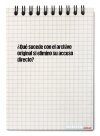 ¿Qué sucede con el archivo original si elimino su acceso directo?
¿Qué sucede con el archivo original si elimino su acceso directo?
Al eliminar un acceso directo que apunte a un archivo, sólo se verá afecto el acceso -
 ¿Para qué sirve un acceso directo?
¿Para qué sirve un acceso directo?
Un Acceso rápido o shortcut, es un método que permite ingresar de forma simplificada y -
 He eliminado las fotos de mi cámara digital ¿cómo las recupero?
He eliminado las fotos de mi cámara digital ¿cómo las recupero?
Debes usar alguna herramienta para recuperar archivos de tu cámara. En realidad se han -
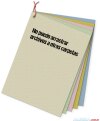 No puedo arrastrar archivos a otras carpetas
No puedo arrastrar archivos a otras carpetas
Si no puedes copiar, mover o cortar ningún archivo en tu disco duro sugiero probar estas -
 Recuperar archivos eliminados por virus en un pendrive
Recuperar archivos eliminados por virus en un pendrive
Gracias por tu consejo. Pero frente a virus siempre es bueno seguir estas -
 ¿Cómo puedo saber si es un archivo es un acceso directo?
¿Cómo puedo saber si es un archivo es un acceso directo?
Usualmente un archivo que es un acceso directo en Windows puede distinguirse del resto de -
 ¿Se puede eliminar un archivo de acceso directo?
¿Se puede eliminar un archivo de acceso directo?
Claro que se puede. Un acceso directo es como una "flecha" que apunta hacia otro archivo -
 Abrir un acceso directo que genera un error
Abrir un acceso directo que genera un error
Es que si no me decís el error no puedo ayudarte demasiado. Si el error es "no encuentra -
 Mi pendrive se infectó con virus: se eliminaron mis archivos
Mi pendrive se infectó con virus: se eliminaron mis archivos
Primero te recomiendo que verifiques que ya no hay virus en la computadora primero, y
Diccionario informático
Secciones de Alegsa
-
 Diccionario de informática y tecnología: definiciones de palabras relacionadas a la informática...
Diccionario de informática y tecnología: definiciones de palabras relacionadas a la informática...
-
 Actualidad informática: noticias de sobre tecnología, web, internet...
Actualidad informática: noticias de sobre tecnología, web, internet...
-
 Artículos sobre informática: Windows, antivirus, programación...
Artículos sobre informática: Windows, antivirus, programación...
-
 Horóscopo de hoy, horóscopo del amor y el sexo: el futuro, compatibilidades, cómo conquistar al otro...
Horóscopo de hoy, horóscopo del amor y el sexo: el futuro, compatibilidades, cómo conquistar al otro...
-
 Literatura: cuentos cortos, poemas y poesía...
Literatura: cuentos cortos, poemas y poesía...
-
 Paranormal: sección de ocultismo, fenómenos extraños, interpretación de sueños...
Paranormal: sección de ocultismo, fenómenos extraños, interpretación de sueños...